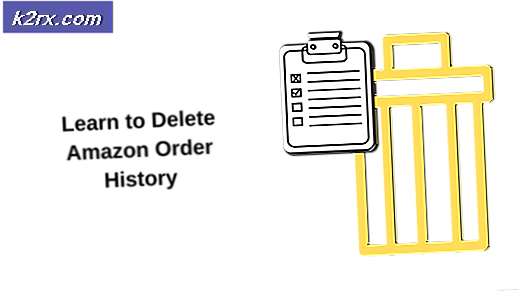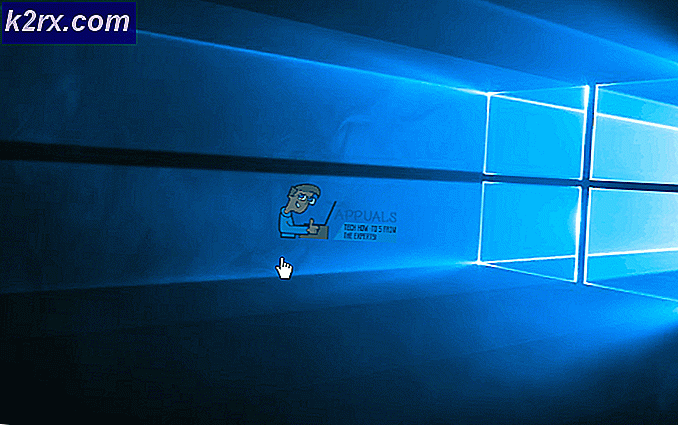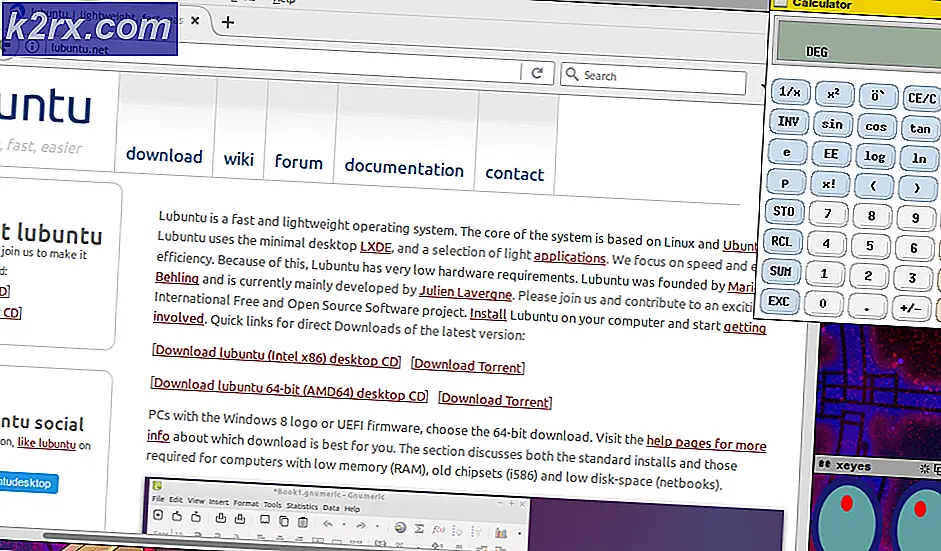วิธีการ: ตรวจสอบแบนด์วิดท์ของคุณ
ในวันนี้และอายุส่วนใหญ่ของแผน Unlimited โดยผู้ให้บริการอินเทอร์เน็ตไม่อนุญาตให้มีการใช้ข้อมูลอย่างไม่ จำกัด แต่แผนเหล่านี้มีข้อมูลแคป - จำกัด จำนวนข้อมูลที่จัดสรรให้กับการเชื่อมต่ออินเทอร์เน็ตของผู้ใช้ เมื่อการใช้ข้อมูลของผู้ใช้ถึงขีด จำกัด ข้อมูลการเชื่อมต่อของพวกเขาจะถูกปิดและการเชื่อมต่อกับอินเทอร์เน็ตจะถูกตัดออก เนื่องจากเป็นกรณีดังกล่าวจึงมีความจำเป็นสำหรับผู้ใช้อินเทอร์เน็ตส่วนใหญ่ในการตรวจสอบทั้งแบนด์วิธและจำนวนข้อมูลที่ใช้ในการอัปเดตในแบบเรียลไทม์ว่าจะ จำกัด วงเงินการใช้ข้อมูลเท่าใดและใช้อย่างไร เหลือมาก
เพียงเท่านี้การติดตามจำนวนข้อมูลที่เข้ามาและออกจากการเชื่อมต่ออินเทอร์เน็ตของคุณอาจเป็นไปได้ว่ามีแบนด์วิธและข้อมูลการตรวจสอบการใช้งานเป็นจำนวนมากเนื่องจากมีผู้คนส่วนใหญ่ไม่มีร่องรอยว่าควรทำอย่างไรเพื่อตรวจสอบแบนด์วิดท์ และการใช้ข้อมูล ดีต่อไปนี้เป็นวิธีการและสื่อที่มีประสิทธิภาพและดีที่สุดที่คุณสามารถใช้เพื่อตรวจสอบทั้งแบนด์วิธและการใช้ข้อมูล:
วิธีที่ 1: ใช้ GlassWire
GlassWire เป็นหนึ่งในโปรแกรมไฟร์วอลล์ของบุคคลที่สามที่ดีที่สุดสำหรับระบบปฏิบัติการ Windows แต่ GlassWire สามารถทำอะไรได้มากกว่าเพียงแค่ให้คอมพิวเตอร์ Windows ของคุณเป็นชั้นความปลอดภัยเพิ่มเติมจากภัยคุกคามจากภายนอก GlassWire เป็นเครื่องมือที่ยอดเยี่ยมที่คุณสามารถใช้เพื่อตรวจสอบการใช้แบนด์วิธและข้อมูลของคุณ GlassWire สามารถดาวน์โหลด ได้ฟรี โดยไป ที่นี่ และคลิกที่ปุ่ม ดาวน์โหลด GlassWire ฟรี เมื่อคุณดาวน์โหลด GlassWire ไปแล้วให้ติดตั้งและเรียกใช้แอพพลิเคชัน
เมื่อคุณเปิด GlassWire สิ่งแรกที่คุณได้รับการทักทายคือกราฟกิจกรรมเครือข่ายทั้งหมดของคอมพิวเตอร์ของคุณในแบบเรียลไทม์ซึ่งหมายความว่าข้อมูลในกราฟจะได้รับการอัปเดตทุกๆวินาทีเพื่อให้คุณมีข้อมูลกิจกรรมเครือข่ายที่สดใหม่เสมอ อย่างไรก็ตามแท็บ การใช้งาน ของแอปพลิเคชันคือตำแหน่งที่ส่องอย่างแท้จริง ในแท็บ การใช้งาน คุณจะสามารถหาข้อมูลสรุปจำนวนข้อมูลที่มีอยู่ในคอมพิวเตอร์ของคุณและออกจากคอมพิวเตอร์ของคุณในเดือนที่ผ่านมา คุณยังสามารถดูข้อมูลแบนด์วิธและการใช้อินเทอร์เน็ตของคอมพิวเตอร์ได้ภายในสัปดาห์หรือทุกวัน
นอกเหนือจากการแสดงจำนวนข้อมูลที่มีทั้งการเชื่อมต่อขาเข้าและการเชื่อมต่อขาออกแท็บ การใช้งาน ยังช่วยให้ผู้ใช้มีโอกาสเจาะลึกลงในแอปและโปรแกรมแต่ละรายการดูปริมาณแบนด์วิธและข้อมูลที่ใช้อยู่ตรวจสอบ สิ่งที่โฮสต์และเซิร์ฟเวอร์ที่พวกเขากำลังเชื่อมต่อและแม้แต่ไปไกลเท่าที่จะหาสิ่งที่ชนิดของการเข้าชมเป็น
PRO TIP: หากปัญหาเกิดขึ้นกับคอมพิวเตอร์หรือแล็ปท็อป / โน้ตบุ๊คคุณควรลองใช้ซอฟต์แวร์ Reimage Plus ซึ่งสามารถสแกนที่เก็บข้อมูลและแทนที่ไฟล์ที่เสียหายได้ วิธีนี้ใช้ได้ผลในกรณีส่วนใหญ่เนื่องจากปัญหาเกิดจากความเสียหายของระบบ คุณสามารถดาวน์โหลด Reimage Plus โดยคลิกที่นี่วิธีที่ 2: ใช้อินเทอร์เฟซเว็บของผู้ให้บริการอินเทอร์เน็ตของคุณ
ผู้ให้บริการอินเทอร์เน็ตเกือบทุกรายมีเว็บอินเตอร์เฟสของเว็บพอร์ทัลเพื่อความสะดวกของลูกค้าและนั่นคือโดยเฉพาะอย่างยิ่งในกรณีที่ผู้ให้บริการอินเทอร์เน็ตที่มีแผนบริการอินเทอร์เน็ตไม่ จำกัด มีข้อมูลถูกต้องและมีข้อ จำกัด อินเทอร์เฟซและพอร์ทัลส่วนใหญ่ของผู้ให้บริการอินเทอร์เน็ตมีพื้นที่เฉพาะสำหรับจำนวนข้อมูลที่ผู้ใช้ใช้ หนึ่งในวิธีที่ดีที่สุดและง่ายที่สุดที่คุณสามารถใช้เพื่อตรวจสอบปริมาณข้อมูลที่คุณใช้คือเข้าถึงอินเทอร์เฟซเว็บของ ISP และมองหาพื้นที่นี้เนื่องจากพื้นที่นี้จะมีสถิติการใช้ข้อมูลรายเดือนของคุณ ชื่อของพื้นที่นี้จะเกี่ยวข้องกับ ข้อมูล คำ การใช้ คำหรือทั้งสองอย่าง
ข้อเสียเปรียบเพียงประการเดียวในการใช้วิธีนี้ในการตรวจสอบแบนด์วิดท์คือผู้ให้บริการอินเทอร์เน็ตส่วนใหญ่เพียงอัปเดตอินเทอร์เฟซเว็บของพวกเขาด้วยสถิติการใช้ข้อมูลใหม่เพียงครั้งละครั้งสองครั้งทำให้ไม่สามารถรับสถิติเรียลไทม์ได้
วิธีที่ 3: ใช้ DD-WRT
วิธีที่แนะนำอย่างมากที่สุดในการตรวจสอบแบนด์วิดท์ของคุณในรายการนี้เป็นเรื่องที่น่าสนใจเนื่องจากช่วยให้คุณสามารถตรวจสอบแบนด์วิธที่ใช้โดยอุปกรณ์ทั้งหมดที่เชื่อมต่อกับเครือข่ายอินเทอร์เน็ตที่เฉพาะเจาะจงไม่ใช่คอมพิวเตอร์ของคุณเอง วิธีนี้บรรลุผลนี้โดยการตรวจสอบแพ็คเก็ตข้อมูลที่ส่งผ่านทางอินเทอร์เน็ตไม่ได้โดยคอมพิวเตอร์เครื่องเดียวหรือโทรศัพท์ แต่โดยเราเตอร์เอง เนื่องจากอุปกรณ์ทั้งหมดในเครือข่ายอินเทอร์เน็ตส่วนบุคคลของคุณต้องเชื่อมต่อกับเราเตอร์ของคุณเพื่อให้สามารถเข้าถึงอินเทอร์เน็ตได้ซึ่งจะช่วยให้คุณทราบว่าอินเทอร์เน็ตมีการใช้งานอินเทอร์เน็ตของคุณเป็นจำนวนเท่าใด นี่คือความสำเร็จโดยใช้โปรแกรม - หรือเฟิร์มแวร์ของ บริษัท อื่นเพื่อให้เจาะจงมากขึ้น - เรียกว่า DD-WRT ในการตรวจสอบแบนด์วิดท์และการใช้ข้อมูลของเครือข่ายทั้งหมดโดยใช้ DD-WRT คุณต้อง:
ไป ที่นี่ มองหาเราเตอร์ของคุณและดาวน์โหลด DD-WRT สำหรับมัน
ติดตั้ง DD-WRT
เข้าถึง อินเทอร์เฟซเว็บ DD-WRT
ไปที่ สถานะ
คลิก แบนด์วิดท์ ที่นี่คุณจะสามารถเห็นตัวเลขที่เกี่ยวข้องกับจำนวนข้อมูลที่ถูกนำเข้าและส่งออกจากเครือข่ายอินเทอร์เน็ตของคุณผ่านทางเราเตอร์ของคุณ
PRO TIP: หากปัญหาเกิดขึ้นกับคอมพิวเตอร์หรือแล็ปท็อป / โน้ตบุ๊คคุณควรลองใช้ซอฟต์แวร์ Reimage Plus ซึ่งสามารถสแกนที่เก็บข้อมูลและแทนที่ไฟล์ที่เสียหายได้ วิธีนี้ใช้ได้ผลในกรณีส่วนใหญ่เนื่องจากปัญหาเกิดจากความเสียหายของระบบ คุณสามารถดาวน์โหลด Reimage Plus โดยคลิกที่นี่